Farbmodus-wahl, Bildzoom – Casio XJ-S30 Benutzerhandbuch
Seite 6
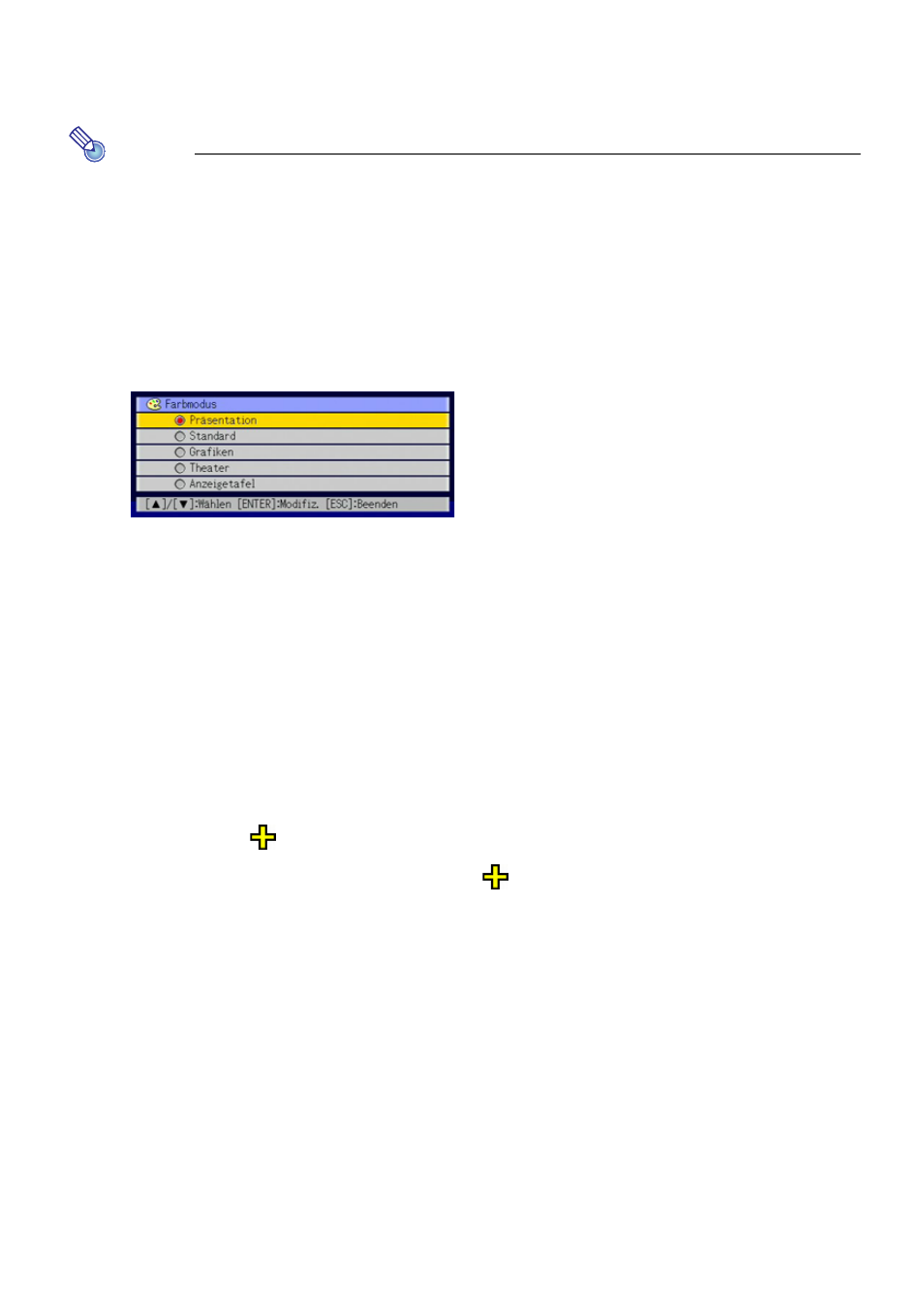
6
Farbmodus-Wahl
Sie können unter fünf verschiedenen Farbmodus-Einstellungen wählen, um das Bild
entsprechend der Bildquelle und den Umgebungsbedingungen zu optimieren.
Hinweis
(für Benutzer des Modells XJ-S35)
Verwenden Sie das Setup-Menü (Seite 11) zur Farbmodus-Wahl, wenn ein externes
Gerät an den USB-Port des Projektors angeschlossen ist.
Wählen des Farbmodus
1
Drücken Sie die [COLOR MODE]-Taste.
z Ein Fenster für die Farbmodus-Wahl erscheint. Der gegenwärtig gewählte Farbmodus ist
durch einen roten Punkt gekennzeichnet.
2
Verwenden Sie die [
T] und [S] Tasten, um den gewünschten Farbmodus
hervorzuheben, und drücken Sie dann die [ENTER]-Taste.
z Das Kreissymbol links vom Namen des gewählten Farbmodus erscheint rot.
z Eine Beschreibung der Farbmodus-Funktionen finden Sie im Abschnitt „Farbmodus“ unter
„Hauptmenü für Bildeinstellung“ auf Seite 18.
3
Drücken Sie die [ESC]-Taste, um das Fenster zu schließen.
Bildzoom
1
Drücken Sie die [D-ZOOM +] oder [D-ZOOM –] Taste.
z Die Anzeige
erscheint im projizierten Bild.
2
Verwenden Sie die Cursortasten, um die
Anzeige an den Ausschnitt des
Bildes zu verschieben, der in der Mitte des vergrößerten Bildes sein soll.
3
Drücken Sie die [D-ZOOM +]-Taste kurzzeitig oder länger.
z Mit jedem Druck auf die [D-ZOOM +]-Taste wird das Bild um einen Schritt vergrößert.
Bei Gedrückthalten der Taste wird das Bild kontinuierlich vergrößert.
z Während das Bild vergrößert ist, wird mit jedem Druck auf die [D-ZOOM –]-Taste das
Bild um einen Schritt verkleinert. Bei Gedrückthalten der Taste wird das Bild kontinuierlich
verkleinert.
z Während das Bild vergrößert ist, können Sie die Cursortasten verwenden, um zu anderen
Teilen des Bildes zu scrollen.
4
Drücken Sie die [ESC]-Taste, um den Zoombetrieb zu verlassen und auf die
Originalgröße des Bildes zurückzukehren.